- DDS-formatet er kanskje ikke populært, og for å åpne en DDS-fil trenger du et dedikert program.
- Hvis du vil åpne DDS-filer i Photoshop, er det en programtillegg du trenger.
- Det samme gjelder hvis du vil lære hvordan du redigerer DDS-filer.
- På den annen side, andre muligheter som mulig, for eksempel et eget DDS Viewer for Windows 10.

Creative Cloud er alt du trenger for å få fantasien til liv. Bruk alle Adobe-appene og kombiner dem for å oppnå fantastiske resultater. Ved hjelp av Creative Cloud kan du lage, redigere og gjengi i forskjellige formater:
- Bilder
- Videoer
- Sanger
- 3D-modeller og infografikk
- Mange andre kunstverk
Få alle apper til en spesialpris!
DDS (Direct Draw Surface) er et bildefilformat som Microsoft opprettet med DirectX 7.0. Microsoft oppfattet DDS som et containerformat for rasterbilder med komprimerte og dekomprimerte piksler.
Dette filformatet er primært for lagring av grafiske strukturer og spillkart. DDS er imidlertid ikke blant de mest støttede bildefilformatene, så du lurer kanskje på hvordan du åpner DDS-filer i Windows 10.
Vi sørget for å gi deg et sett med verktøy som kan åpne DDS-filtypen.
Hvordan kan jeg åpne DDS-filer?
1. Legg til NVIDIA Texture Tools-plugin til Photoshop
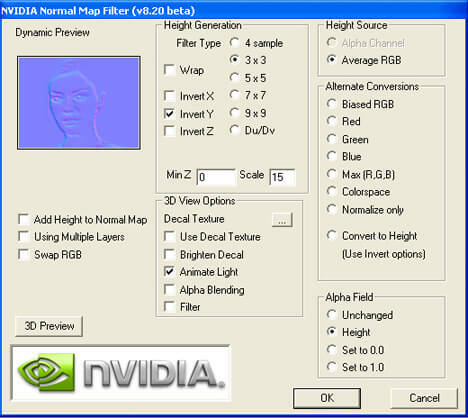
- Klikk på Last ned på NVIDIA Texture Tools-siden.
- Velg operativsystemversjon.
- Klikk på Photoshop_Plugin installatøren for å installere plugin-modulen.
- Når du har installert programtillegget, åpner du Photoshop og klikker Filter.
- Å velge NvTools > NormalMapFilter for å åpne vinduet som vises rett nedenfor. Det vinduet inneholder mange alternativer for DDS-filer å åpne i Photoshop.

Photoshop
Administrer DDS-filene dine som en proff med den nyeste versjonen av Photoshop, og nyt den fulle kreative opplevelsen.
2. Bruk File Viewer Plus
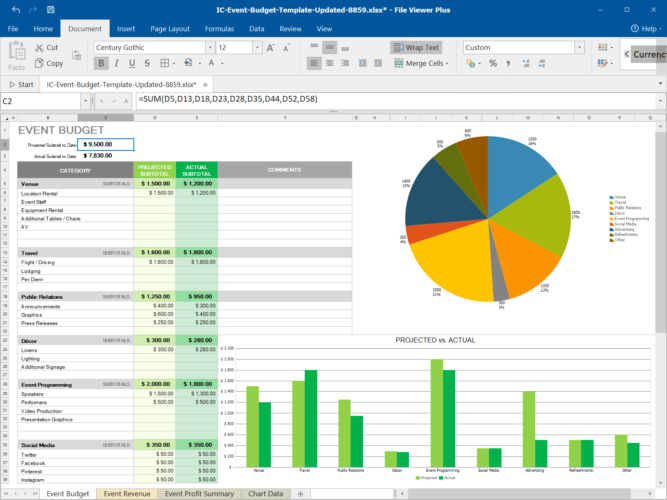
File Viewer Plus er en universell programvare for filåpner, fullt kompatibel med Windows 10-arkitekturen som brukere kan åpne DDS-bilder.
Etter at du har installert programmet, må du bare åpne det og finne DDS-filen du vil se. Tollavgiften tilbyr også noen redigeringsalternativer.
Massekonverteringsfunksjonen er også nyttig i tilfelle du trenger å ha en rekke filer i et annet populært format.
⇒Last ned File Viewer Plus
3. Bruk DDS Viewer
- Last ned DDS Viewer fra programvarens nedlastingsside.
- Åpne installasjonsprogrammet for å la programmet installeres.
- Start DDS Viewer-programvaren.
- Velg deretter en DDS-fil i Åpne-vinduet.
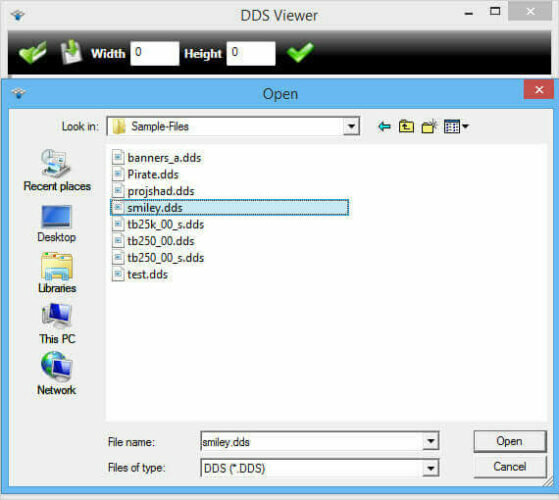
- Klikk på Åpen knapp.
- Endre størrelsen på DDS-filen ved å angi alternative verdier i bredde- og høyde-boksene og klikke på den grønne haken.
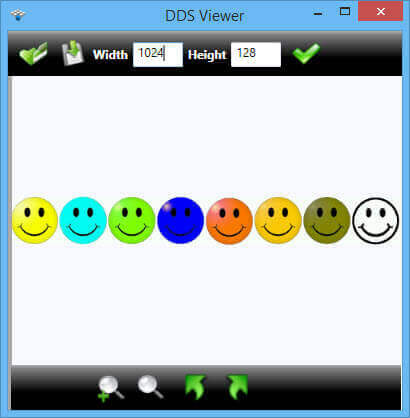
- trykk Roter bildet til venstre og Roter bildet til høyre for å rotere DDS-filen.
Leter du etter den beste bildeoptimalisereren for PC? Her er våre toppvalg.
4. Konverter DDS-filen til PNG
- Åpne Aconvert DDS til PNG-omformer i en nettleser.
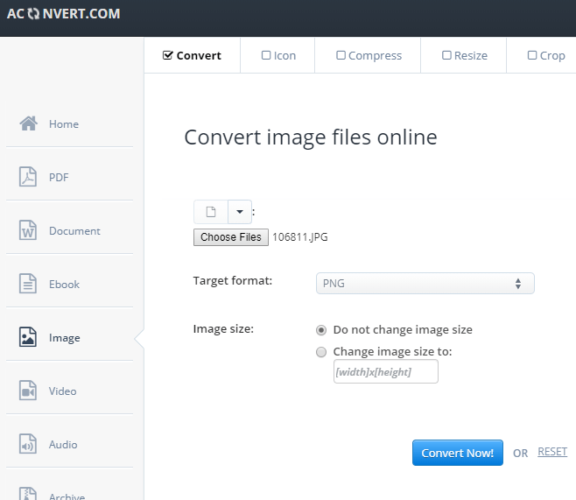
- Klikk Velg filer for å velge en DDS-fil som skal konverteres.
- Klikk deretter PNG i rullegardinmenyen Målformat hvis den ikke allerede er valgt.
- trykk Konverter nå knapp.
- Klikk deretter på Lagre alternativet for å laste ned det nye PNG-bildet.
Selv om det ikke er vanvittig populært, kan DDS-formatet vise seg å være ganske nyttig, spesielt for lagring av grafiske strukturer og spillkart.
Hvilket verktøy velger du? Del ditt valg med oss i kommentarfeltet nedenfor.
ofte stilte spørsmål
Photoshop støtter ikke DDS-format, og det lar deg redigere DDS-bilder gjennom plugin-modulen NVIDIA Texture Tools.
DDS (Direct Draw Surface) er et bilde filformat at Microsoft opprettet som et containerformat for rasterbilder med komprimerte og dekomprimerte piksler. Det brukes ofte til teksturering av videospillmodeller.
Det er mange alternativer som lar deg konvertere DDS-filer til mer populære filformater som JPG (Joint Photographic Experts Group) online og gratis.


![Hvordan fargelegge svart-hvitt-bilder [Beste verktøy]](/f/e1fcdb20622e268186fd070825bb1377.jpg?width=300&height=460)